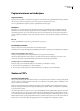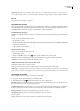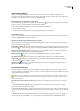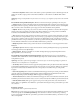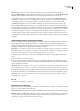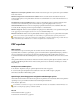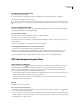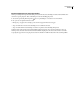Operation Manual
ADOBE READER 8
Handboek
37
Paginaminiaturen en bladwijzers
Paginaminiaturen
Paginaminiaturen zijn kleine voorbeelden van de pagina's in een document. U kunt paginaminiaturen in Reader gebruiken
om snel naar een geselecteerde pagina te gaan of om de weergave van de pagina aan te passen.
Als u een paginaminiatuur verplaatst, verplaatst u eigenlijk de bijbehorende pagina.
Bladwijzers
Een bladwijzer is een type koppeling met beschrijvende tekst in het venster Bladwijzers in het navigatiegebied. Bij elke
bladwijzer hoort een andere weergave of pagina in het document. Bladwijzers worden tijdens het maken van de PDF
automatisch gegenereerd op basis van de inhoudsopgave-items van documenten die door de meeste DTP-programma's
worden gemaakt. Deze bladwijzers worden vaak gecodeerd en kunnen worden gebruikt om bewerkingen in de PDF uit te
voeren.
Zie ook
“Codes, toegankelijkheid, leesvolgorde en opnieuw plaatsen” op pagina 103
Een bladwijzer bewerken
U kunt op elk gewenst moment de kenmerken van een bladwijzer wijzigen.
Verder kunt u ervoor zorgen dat bladwijzers gemakkelijker te lezen zijn door de weergave van de bladwijzertekst te wijzigen.
Tekst in een lange bladwijzer laten omlopen
❖
Klik op de knop Bladwijzers en kies Lange bladwijzers laten omlopen in het menu Opties.
Alle tekst van lange bladwijzers wordt weergegeven, ongeacht de breedte van het navigatiegebied. Deze optie is actief
wanneer het selectievakje is ingeschakeld en niet-actief wanneer het selectievakje is uitgeschakeld.
De tekstweergave van een bladwijzer wijzigen
U kunt de weergave van een bladwijzer wijzigen om de aandacht op de bladwijzer te vestigen.
1 Selecteer in het venster Bladwijzers een of meer bladwijzers.
2 Als u de fontgrootte wilt wijzigen, kiest u Klein, Middel of Groot bij Tekstgrootte in het menu Opties.
Zoeken in PDF's
Overzicht van zoekfuncties
Als u op zoek bent naar bepaalde items in PDF's, kunt u een zoekopdracht uitvoeren. U kunt een eenvoudige zoekopdracht
uitvoeren, waarbij u een zoekterm in één bestand zoekt, of een complexere zoekopdracht, waarbij u verschillende soorten
gegevens zoekt in een of meer PDF's.
U kunt een zoekopdracht uitvoeren vanuit het venster Zoeken of via de werkbalk Zoeken. In beide gevallen doorzoekt
Reader de tekst, lagen, formuliervelden en digitale handtekeningen van de PDF. U kunt ook bladwijzers en opmerkingen
in de zoekopdracht opnemen.
Het venster Zoeken biedt meer opties en meer soorten zoekmogelijkheden dan de werkbalk Zoeken. Wanneer u het venster
Zoeken gebruikt, worden ook objectgegevens en XIF-metagegevens (eXtended Image File) van afbeeldingen doorzocht.
Voor zoekopdrachten in meer dan één PDF worden ook de documenteigenschappen en XMP-metagegevens door Reader
bekeken. Ook worden bij een zoekopdracht in PDF-indexen de geïndexeerde structuurcodes doorzocht. Als aan enkele van
de PDF's die u doorzoekt andere PDF's zijn gekoppeld, kunt u ook deze bijlagen in de zoekopdracht opnemen.